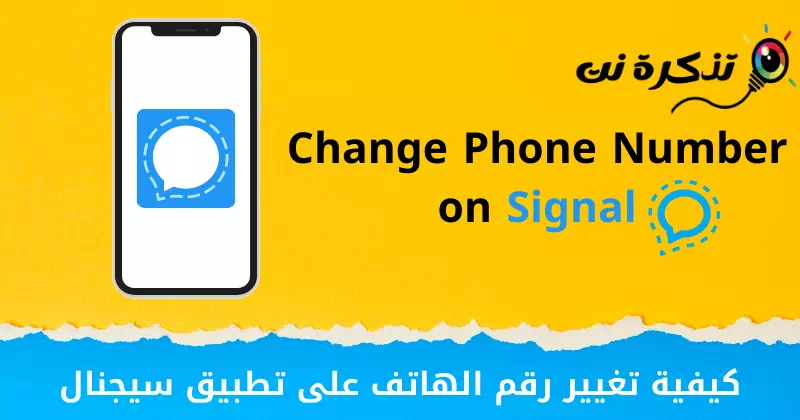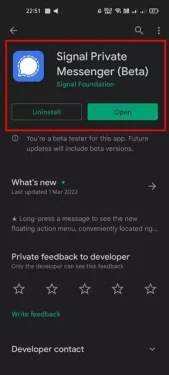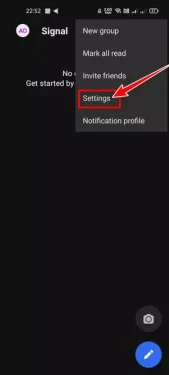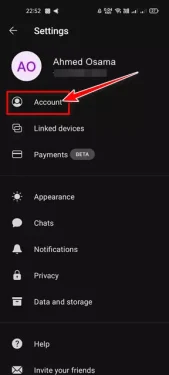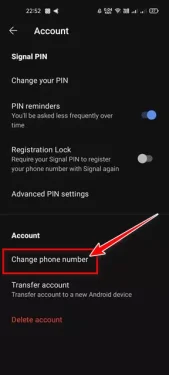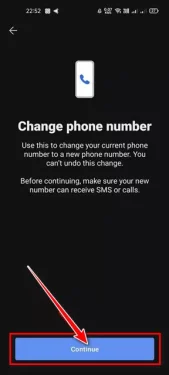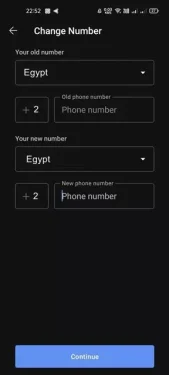Selvom ansøgningen taler signal (Signal) har ikke en stor brugerbase i forhold til Hvad så و Telegram و Facebook Messenger
Men de giver nogle nyttige sikkerheds- og privatlivsfunktioner. I modsætning til andre beskedapps, der fokuserer på funktioner, er Signal Det er en besked-app, der prioriteres For privatliv og sikkerhed.
Kræver signal , Såsom Hvad så , også et aktivt telefonnummer til registrering, så du kan kommunikere med andre brugere på appen. Før 7. februar 2022 var det Signalkonti Telefonnumre er begrænset, hvilket betyder, at brugere ikke kan overføre deres eksisterende konto til et andet nummer.
Den gode nyhed er dog, at Virksomheden udgav for nylig en opdatering, der gør det muligt for brugere at ændre deres telefonnumre uden at miste nogen samtaler. Dette betyder grundlæggende, at brugere nu kan ændre deres telefonnumre uden at miste nogen samtaler.
Før denne opdatering betød brugen af et nyt nummer at starte forfra og miste hele din beskedhistorik. Men det sker ikke nu, fordi appen nu giver brugerne mulighed for at holde chats, grupper og profiloplysninger de samme, mens de ændrer deres telefonnumre. Så hvis du vil ændre dit telefonnummer på Signal uden at miste dine chatdata, så læser du den rigtige guide til det.
Trin til at ændre telefonnummeret på Signal-appen uden at miste tidligere samtaler
I denne artikel vil vi dele en trin for trin guide til, hvordan du ændrer dit telefonnummer på Signal uden at miste dine chatdata. Lad os lære de nødvendige skridt til det at kende.
Bemærk: Denne funktion bliver langsomt implementeret i alle regioner. Funktionen er nu også tilgængelig på Signal Til version 5.30.6 på Android-enheder ogVersion 5.27.1 på iOS.
Hvis din app ikke har denne funktion, skal du tilmelde dig app-betaprogrammet Signal.
- Først og fremmest skal du gå over til Google Play Butik og opdatere appen Signal Private Messenger til Android-systemet.
Signalopdateringsapplikation - Når opdateringen virker, skal du åbne en app signal , Derefter Klik på de tre prikker Som vist i det følgende skærmbillede.
Signal Klik på de tre prikker - Fra listen over muligheder skal du trykke på (Indstillinger) at nå Indstillinger.
Klik på Indstillinger i Signal-appen - i side Indstillinger , tryk på indstillingen (Konto) at nå الحساب Som vist i det følgende skærmbillede.
Klik på kontoindstillingen i Signal-appen - på en side Bruger indstillinger , rul ned og tryk på muligheden (Skift telefonnummer) For at ændre telefonnummeret.
Rul ned og tryk på muligheden for at ændre telefonnummer på Signal - derefter på siden Skift telefonnummer , klik på knappen (Fortsæt.) at følge Som vist på følgende billede.
Signal Klik på knappen Fortsæt i en applikation - Så skal du Indtast dit gamle nummer (Gammelt telefonnummer(indtast derefter dit nye nummer)Nyt telefonnummer). Når du er færdig, tryk på knappen (Fortsæt.) at følge.
- at tjekke, Signal sender dig en kode på dit nye nummer. Indtast koden for at registrere det nye nummer i Signal messaging-appen.
Sådan kan du ændre dit telefonnummer på Cigna uden at miste nogen chathistorik.
Du kan også være interesseret i at lære om:
- Download Signal til pc (Windows og Mac)
- Sådan forhindres Signal i at fortælle dig, hvornår dine kontakter har tilsluttet sig
Gennem de foregående trin finder vi ud af, at det er meget nemt at ændre dit telefonnummer på Signal-appen på Android- og iOS-enheder.
Vi håber, at du finder denne artikel nyttig til at vide, hvordan du ændrer telefonnummer på Signal uden at miste nogen tidligere samtalehistorik. Del din mening og oplevelse i kommentarerne.